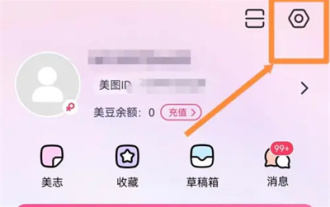美图秀秀怎么把人物p掉呢?美图秀秀将人p掉不留痕迹教程!
Mar 15, 2024 pm 03:01 PM
美图秀秀
人物消除

一、美图秀秀怎么把人物p掉呢?美图秀秀将人p掉不留痕迹教程!
php小编苹果带你探索美图秀秀神秘的人物P掉技巧!通过本教程,你将学会如何使用美图秀秀将人物巧妙地P掉而不留痕迹,让你的照片焕然一新!简单易懂的步骤,让你轻松掌握这项技能,赶快来试试吧!
1.在美图秀秀APP的底部导航栏的设计室中找到AI消除。
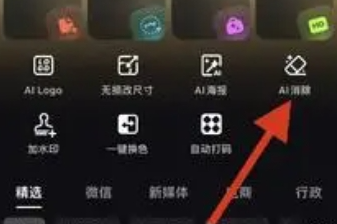
2.进入页面后选择AI消除的方式,有涂抹、框架、圈选三种方式。
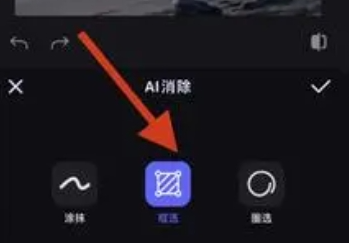
3.选中方式后,在人物图片区域进行选择等待自动消除,点击保存修改效果即可完成操作。
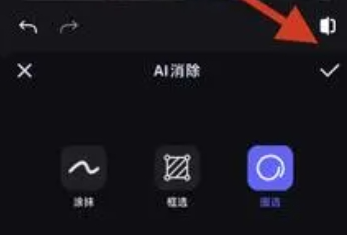
方式(二):消除笔
1.打开app后点击图片美化。
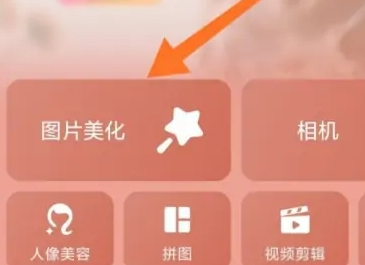
2.选择图片后,进入图片编辑页面。
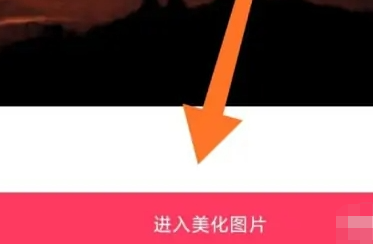
3.在下方菜单栏选择消除笔。
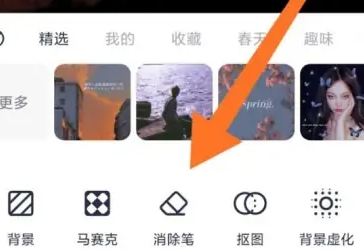
4.使用消除笔,将不需要的人物进行擦除,保存即可。

以上是美图秀秀怎么把人物p掉呢?美图秀秀将人p掉不留痕迹教程!的详细内容。更多信息请关注PHP中文网其他相关文章!
本站声明
本文内容由网友自发贡献,版权归原作者所有,本站不承担相应法律责任。如您发现有涉嫌抄袭侵权的内容,请联系admin@php.cn

热门文章
仓库:如何复兴队友
3 周前
By 尊渡假赌尊渡假赌尊渡假赌
R.E.P.O.能量晶体解释及其做什么(黄色晶体)
1 周前
By 尊渡假赌尊渡假赌尊渡假赌
Hello Kitty Island冒险:如何获得巨型种子
3 周前
By 尊渡假赌尊渡假赌尊渡假赌
击败分裂小说需要多长时间?
3 周前
By DDD
公众号网页更新缓存难题:如何避免版本更新后旧缓存影响用户体验?
3 周前
By 王林

热门文章
仓库:如何复兴队友
3 周前
By 尊渡假赌尊渡假赌尊渡假赌
R.E.P.O.能量晶体解释及其做什么(黄色晶体)
1 周前
By 尊渡假赌尊渡假赌尊渡假赌
Hello Kitty Island冒险:如何获得巨型种子
3 周前
By 尊渡假赌尊渡假赌尊渡假赌
击败分裂小说需要多长时间?
3 周前
By DDD
公众号网页更新缓存难题:如何避免版本更新后旧缓存影响用户体验?
3 周前
By 王林

热门文章标签

记事本++7.3.1
好用且免费的代码编辑器

SublimeText3汉化版
中文版,非常好用

禅工作室 13.0.1
功能强大的PHP集成开发环境

Dreamweaver CS6
视觉化网页开发工具

SublimeText3 Mac版
神级代码编辑软件(SublimeText3)